كيفية إزالة الوصول إلى الجذر من هاتف Android بسهولة – جميع الطرق الفعّالة
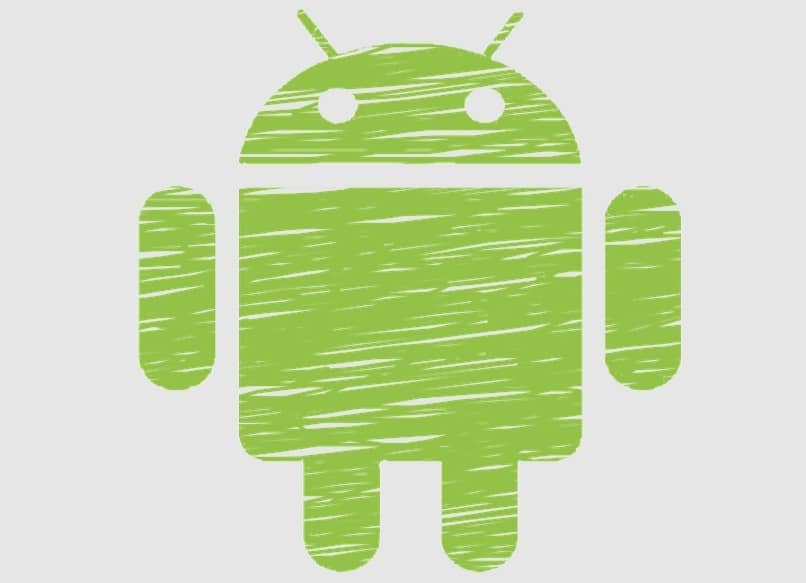
عملية الجذر (Rooting) هي واحدة من أبرز الطرق التي يتيح بها نظام Android للمستخدمين الحصول على وصول كامل إلى النظام، مما يتيح لهم تعديل إعدادات الهاتف أو تثبيت تطبيقات مخصصة. لكن في بعض الأحيان قد يحتاج المستخدمون إلى إلغاء هذه العملية لأسباب مختلفة، مثل ضمان أمان الجهاز، أو العودة إلى حالة الضمان، أو ببساطة لأنهم لم يعودوا بحاجة إلى صلاحيات الجذر.
في هذا المقال، سنتعرف على جميع الطرق المتاحة لإزالة الجذر من جهاز Android بسهولة.
1. إلغاء الجذر باستخدام تطبيقات مخصصة
هناك العديد من التطبيقات التي تم تصميمها خصيصًا لإلغاء الجذر من الأجهزة التي تم إجراء الجذر عليها. بعض هذه التطبيقات تعمل بشكل بسيط وآمن:
الطريقة الأولى: باستخدام تطبيق SuperSU
- SuperSU هو أحد أكثر التطبيقات شهرة في عالم الجذر. إذا كنت قد قمت بتثبيت هذا التطبيق لإدارة صلاحيات الجذر، فهو يوفر خيارًا لإلغاء الجذر.
- افتح تطبيق SuperSU.
- انتقل إلى الإعدادات.
- اختر إلغاء الجذر (Full unroot).
- بعد إعادة تشغيل الهاتف، ستعود إلى حالة غير مُجذر.
الطريقة الثانية: باستخدام تطبيق Magisk
- Magisk هو تطبيق آخر شهير يستخدم لإدارة الجذر وتعديل النظام. لإلغاء الجذر عبر Magisk:
- افتح تطبيق Magisk.
- اذهب إلى الإعدادات.
- اختر إلغاء التثبيت (Uninstall Magisk).
- بعد إعادة تشغيل الهاتف، سيتم إزالة الجذر.
2. إعادة تثبيت نظام التشغيل عبر الـ Stock ROM
إذا لم تنجح الطرق السابقة أو أردت أن تتأكد من إزالة الجذر تمامًا، يمكنك إعادة تثبيت النظام الرسمي لجهازك. هذه الطريقة تتطلب بعض الخبرة التقنية، ولكنها فعالة تمامًا في إلغاء الجذر.
الخطوات:
- قم بتحميل الـ Stock ROM (النظام الرسمي) لجهازك من الموقع الرسمي للمصنع أو من مواقع موثوقة.
- قم بتثبيت أداة ADB و Fastboot على جهاز الكمبيوتر.
- ادخل جهازك في وضع الاسترداد (Recovery Mode) أو Fastboot Mode.
- باستخدام الأوامر المناسبة، قم بتثبيت الـ Stock ROM.
- بعد إتمام التثبيت، سيعود جهازك إلى حالته الأصلية من دون صلاحيات الجذر.
3. إعادة ضبط المصنع (Factory Reset)
إذا لم تكن قد قمت بتعديل النظام بشكل كبير وكان الجهاز يعمل بشكل جيد رغم الجذر، يمكنك تجربة إعادة ضبط المصنع كحل أساسي. مع ذلك، فإن هذه الطريقة قد لا تزيل الجذر تمامًا إذا كانت بعض التعديلات قد تم تطبيقها على النظام.
الخطوات:
- اذهب إلى الإعدادات.
- اختر النسخ الاحتياطي وإعادة الضبط (Backup & Reset).
- اضغط على إعادة ضبط المصنع.
- أكد العملية.
4. استخدام أدوات مخصصة لإزالة الجذر
هناك العديد من الأدوات المتوفرة على الإنترنت والتي تدعي أنها قادرة على إزالة الجذر من جهاز Android. قد تشمل هذه الأدوات:
- One-Click Unroot
- UnRoot (مخصص لبعض الأجهزة)
تأكد من أن هذه الأدوات موثوقة وأنك قد قمت بعمل نسخة احتياطية من بياناتك قبل استخدامها، لأنها قد تؤدي إلى فقدان البيانات.
5. إعادة تثبيت الـ Firmware من خلال الأداة الرسمية
بعض الشركات مثل سامسونج تقدم أدوات مخصصة لإعادة تثبيت النظام باستخدام برنامج مثل Odin. هذه الطريقة تتطلب معرفة معينة في التعامل مع أدوات فلاش الذاكرة.
نصائح إضافية قبل إزالة الجذر
- النسخ الاحتياطي: قبل محاولة إزالة الجذر بأي طريقة من الطرق المذكورة، تأكد من أنك قد قمت بعمل نسخة احتياطية من جميع بياناتك المهمة، حيث قد تؤدي بعض العمليات إلى مسح البيانات.
- إلغاء التخصيص: في حال قمت بتخصيص النظام بشكل كبير، تأكد من أن لديك ملفات النظام الأصلية حتى لا تواجه أي مشكلات بعد إزالة الجذر.
ستسمح لنا عملية تجذير الهاتف المحمول بالوصول إلى وظائف المسؤول أو المستخدم المتميز، والتي يمكننا من خلالها تعديل جوانب معينة من نظام التشغيل، ومع ذلك، من خلال القيام بذلك، فإننا نخاطر بفقدان ضمان الشركة المصنعة للهاتف المحمول.

على الرغم من المخاطر التي ينطوي عليها القيام بهذا الإجراء، إلا أنه سيتم تنفيذ العملية من خلال تطبيق يمكنه إزالتها أو إخفائها، ولهذا السبب سنعلمك في هذه المقالة كيفية إزالة الجذر بأمان من هاتفك المحمول وتصحيحه.
ما هي مديري الجذر الذين لديهم بالفعل برنامج إلغاء التثبيت الخاص بهم وكيفية استخدامه؟
هناك خيارات مختلفة يمكنك اختيارها لمتابعة وتنفيذ عملية تجذير أي جهاز يعمل بنظام Android ، أحد أكثر الخيارات الموصى بها هو الإزالة المؤقتة للجذر، نظرًا لأن القيام بهذه العملية يفشل بعض التطبيقات التي تقرأ الجذر، ولكن في وفي حال أراد الشخص الاستمرار رغم علمه بذلك فيمكن للعملية أن تقوم بذلك:
إذا كان لديك SuperSU
نذهب إلى مدير الجذر وفي قائمة الإعدادات، نضغط على خيار ‘ Full Unroot’ ، وسيقوم المدير بحذف الملفات التي تشير إلى الجذر، ثم يجب على المستخدم إعادة تشغيل النظام يدويًا حتى يتم تنشيط التكوين.
مع كينغ روت
على غرار المدير السابق، في KingRoot، سنذهب إلى قائمة الإعدادات، ونضغط على خيار “إلغاء تثبيت KingRoot”. الفرق مع هذا المدير هو أن العملية يجب أن تتم من تطبيق نظام Windows ، وذلك ببساطة عن طريق توصيل الهاتف المحمول بالكمبيوتر، مع تنشيط وضع ADB، ومن هذا التطبيق سنضغط على “إزالة الجذر” لإزالته.
كيف يمكنك إلغاء تثبيت جذر Android يدويًا؟
البديل الذي يمكنك اختياره لعمل روت لجهاز Android هو من خلال التطبيق المتخصص في هذه العملية، مثل ‘ Universal Unroot’ ، كل ما علينا فعله هو تنزيل ملف apk الخاص بالتطبيق، والوصول إليه. يحتوي هذا التطبيق على واجهة بسيطة وسهلة الاستخدام، لذلك عندما يقرر المستخدم القيام بعملية التجذير، لن يكون عليه سوى الوصول إليه والضغط على خيار “إلغاء تثبيت الجذر” والانتظار بضع دقائق، بينما يقوم الهاتف المحمول بذلك إعادة تشغيل.
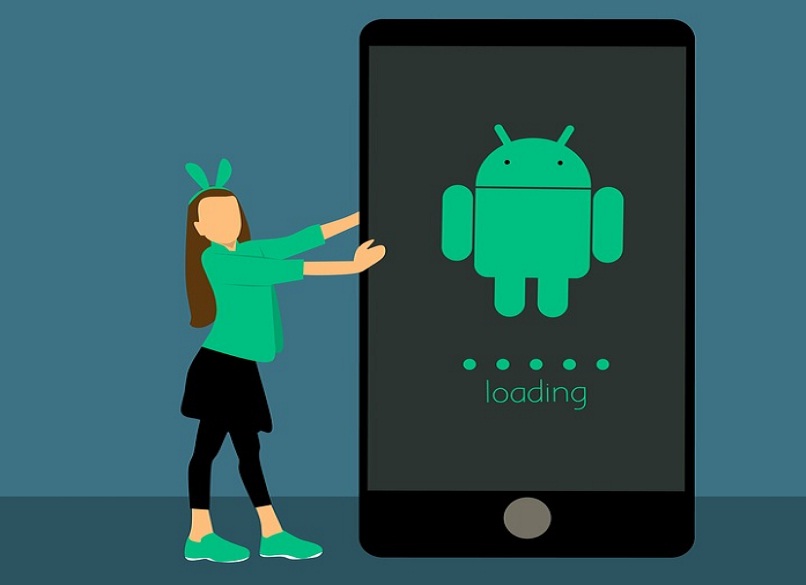
هناك خيار آخر يمكننا اختياره والذي يمكن للمستخدم من خلاله التأكد بشكل أكبر من إزالة جذر الهاتف المحمول، وهو حذف الملفات باستخدام مدير ملفات من اختياره، مع خيار دعم الجذر. سيتعين على المستخدم تحديد موقع الملفات التي تشير إلى جذر الجهاز المحمول والبحث عنها، وبعض هذه الملفات لها العناوين التالية، /system/bin/su أو /system/xbin/su.
ما الذي يجب عليك فعله لإعادة تثبيت البرامج الثابتة لهاتفك المحمول وفقًا للعلامة التجارية لهاتفك المحمول؟
هناك طريقة أخرى لإزالة جذر الهاتف بأمان وسهولة وهي إعادة تثبيت برنامج الشركة المصنعة، ومع ذلك، يجب أن يؤخذ في الاعتبار أن كل برنامج يختلف في الحد الأدنى من التفاصيل حسب كل مصنع، وسيتعين علينا تنزيل البرنامج الثابت الرسمي والفلاش إلى الهاتف المحمول من خلال سطح المكتب.
في حالة فشل البرنامج الثابت الرسمي في العمل وظهر خطأ، يمكن للمستخدم اختيار برنامج ثابت بديل أو غير رسمي يوفر نفس الوظيفة. بعض البرامج الثابتة التي يمكن ذكرها اعتمادًا على الشركة المصنعة هي:
- Pixel أو nexus أو غيرها من الشركات المصنعة المماثلة، تحتوي صورها على ملف BAT، مما يسهل عملية الوميض.
- يمكن لأجهزة سامسونج اختيار برنامج Odin
- ستتطلب Motorola تطبيقًا واحدًا فقط يسمى RSD Lite
- جعلت LG من السهل العثور على البرامج الثابتة الخاصة بها، حيث حددت نفسها على النحو التالي: LG Flash Tool.
- إذا كنت تريد تحديث HTC، فيمكنك القيام بذلك من خلال المعالج الموجود في البرنامج الثابت نفسه، على جهاز كمبيوتر يعمل بنظام Windows.
- تحتوي معدات الهاتف المحمول التي تقدمها لك سوني أيضًا على مساعد فلاش يسمى Sony Flash Tool.
الخلاصة
إزالة الجذر من هاتف Android ليس أمرًا معقدًا إذا اتبعت الطرق الصحيحة. سواء كنت تستخدم تطبيقات مخصصة مثل SuperSU أو Magisk، أو تقوم بإعادة تثبيت النظام الرسمي، ستتمكن من استعادة حالة جهازك الأصلية. تأكد دائمًا من أخذ نسخة احتياطية للبيانات، وحاول اختيار الطريقة الأنسب لك بناءً على مستوى تعقيد التعديلات التي أجريتها على جهازك.







